So blockieren Sie einen bestimmten Port in Windows 10 /11 Firewall
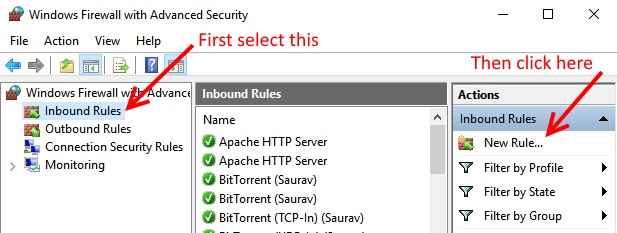
- 3115
- 603
- Susanne Stoutjesdijk
Welcher Datencomputer über Ihr Netzwerk senden, erfolgt über einen bestimmten Port. Die Ports reichen von 1 bis 64435. Manchmal möchten Sie möglicherweise einen bestimmten Port auf Ihrem PC blockieren, beispielsweise sagen wir Port 25 (Hacker verwenden diesen Port häufig), um Ihren Computer zu schützen.
Hier in diesem Artikel werden Sie Ihnen mitteilen, wie Sie Ports im Firewall -Programm von Windows 10 PC blockieren können. Zum Beispiel ist es in diesen Zeiten von Malware und Ransomware, die weltweit auf den PCs getroffen werden, unerlässlich geworden, bestimmte Ports wie 139, 445 und 3389 zu blockieren. Lassen Sie uns nun sehen, wie Sie einen bestimmten Port im Windows 10- oder Windows 11 -Computer blockieren.
Blockieren Sie einen bestimmten Port mit Firewall
Schritt 1 - Offen Fenster Und R Taste zusammen aus Ihrer Tastatur
Schritt 2 - Nun, tippen Sie wf.MSC drin und klicken Sie auf OK.
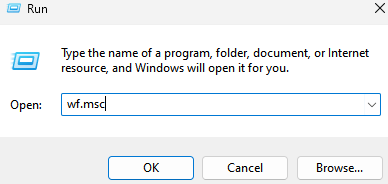
Schritt 3 - Wählen Sie im linken Menü eingehende Regeln aus.
Schritt 4 - Klicken Sie nun im Menü des extremen Rechts auf die neue Regeloption.
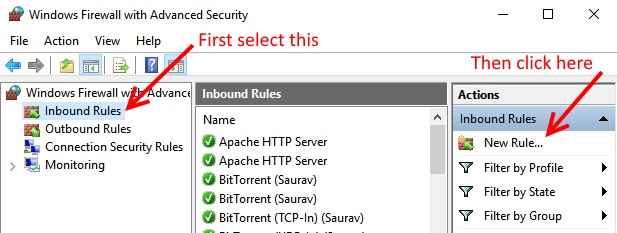
Schritt 5 - Wählen Sie nun Port und den Klicken auf als nächstes aus.
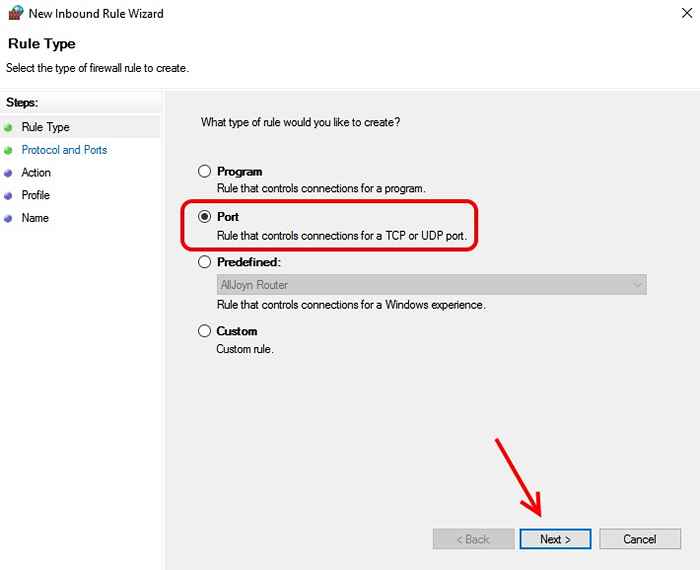
Schritt 6 - Wählen Sie nun bestimmte lokale Ports aus und geben Sie dort die Portnummer ein und klicken Sie auf Weiter klicken.
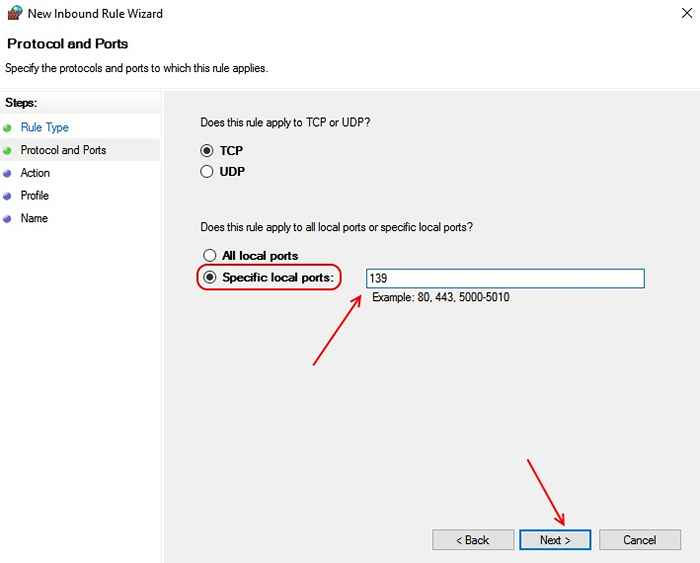
Schritt 7 - Wählen Sie nun die Verbindungsoption auf dieser Seite blockieren.
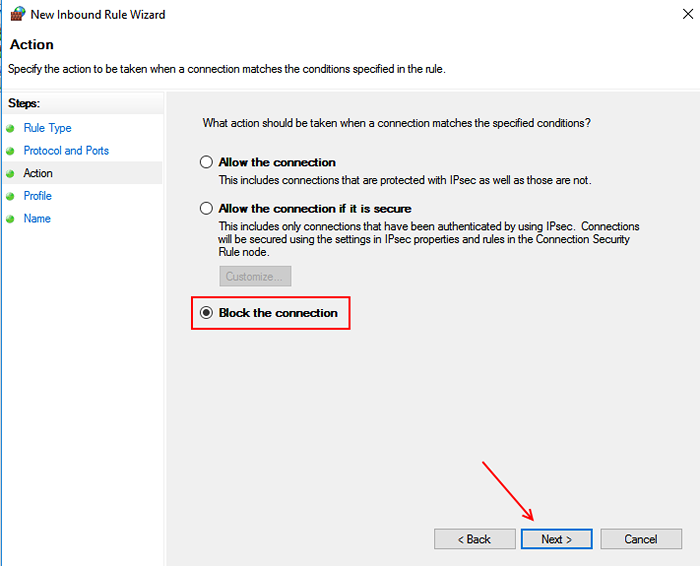
Schritt 8 - Lassen Sie nun auf der nächsten Seite die Einstellungen als Standardeinstellung und klicken Sie erneut auf Weiter auf.
Schritt 9- Geben Sie schließlich einen Namen ein, den Sie für diese neue Regel wünschen.
Schritt 10- Schließlich klicken Sie auf Fertig stellen.
Das haben Sie den spezifischen Port auf Ihrem Windows 10 -PC blockiert. Wiederholen Sie in ähnlicher Weise den gleichen Vorgang und blockieren Sie einen anderen Port, den Sie wünschen
- « Vervollständigen Sie das VSDC -Tutorial mit Schritten und Optimierungen
- Beheben Sie Fehler 0x80010135 Pfad zu lang, während Sie eine ZIP -Datei in Windows 10/11 extrahieren »

